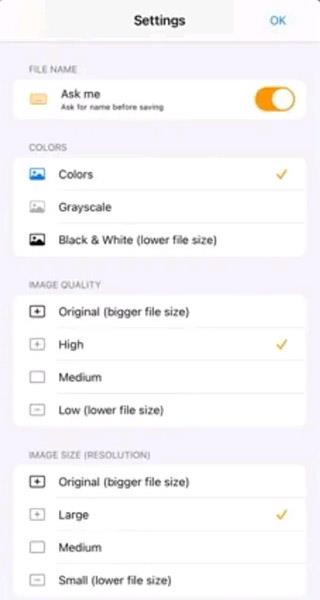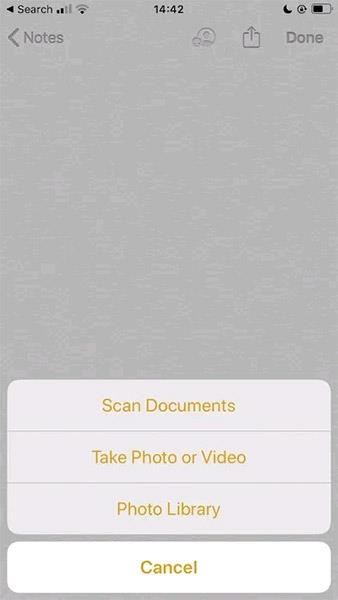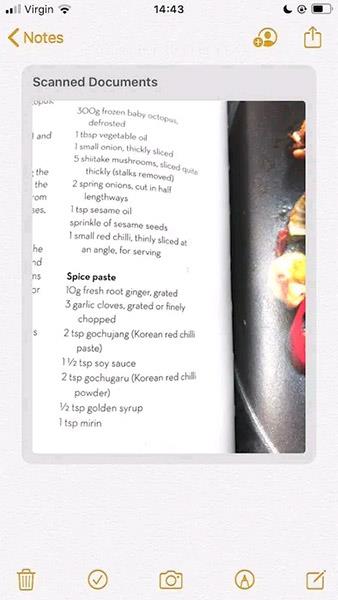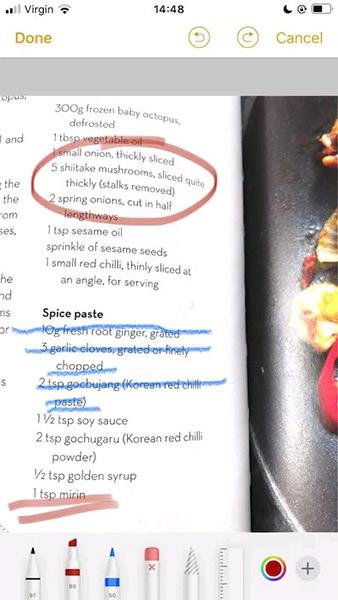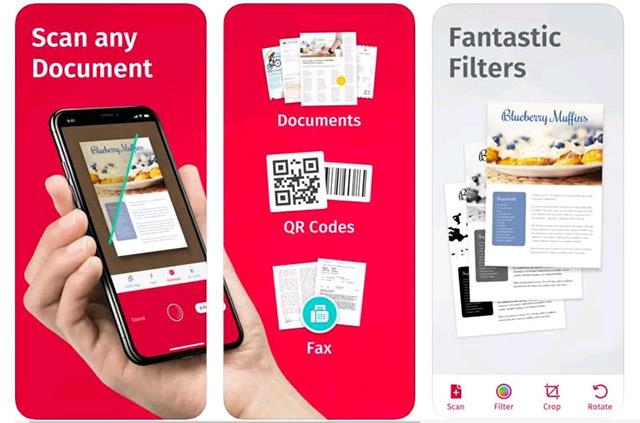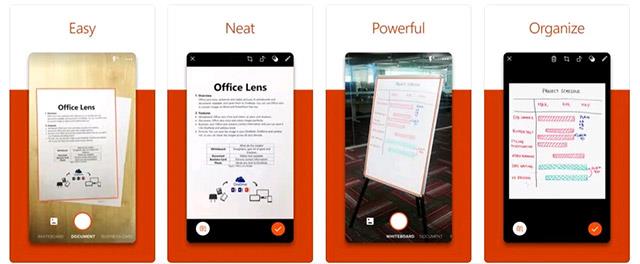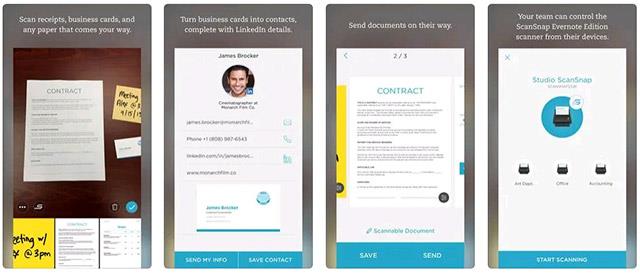Šiandien norint nuskaityti dokumentus nebūtinai reikia naudoti didelės apimties, sudėtingą įrangą. Viskas, ko jums reikia, yra išmanusis telefonas ir tinkama nuskaitymo programa.
Žemiau pateikiamos geriausios „iPhone“ dokumentų nuskaitymo programos , kurias turėtumėte išbandyti naudodami „iPhone“.
Greitas nuskaitymas
Jei savo išmaniajame telefone ieškote išsamios nuskaitymo programos, „QuickScan“ tikrai yra vienas iš populiariausių vardų, į kuriuos reikia atsižvelgti. Neperdedame sakyti, kad „QuickScan“ buvo sukurtas remiantis aistra. Tai visiškai nemokama programa, neturi skelbimų, nerenka vartotojų duomenų, yra reguliariai atnaujinama ir veikia itin stabiliai.
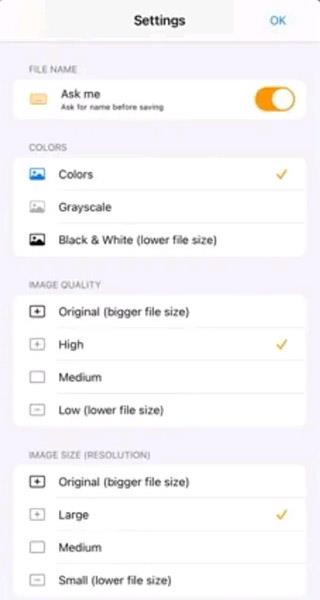
QuickScan palaiko OCR, leidžiančią eksportuoti duomenis į PDF , TXT ir kitus populiarius formatus . Yra daugybė išmaniųjų savęs identifikavimo funkcijų ir patogių nuorodų, todėl naudotojo naudojimosi procesas tampa paprastesnis ir efektyvesnis.
Pastabos (integruota iOS)
Kam nerimauti ieškant trečiosios šalies programėlės, kai pati iOS turi įmontuotą dokumentų nuskaitymo įrankį, kuris veikia gana gerai? Tai yra integruota „iOS“ platformos užrašų programa (Notes) .
„iOS“ įrenginyje atidarykite programą „Notes“ ir sukurkite naują užrašą. Tada bakstelėkite pilką mygtuką „+“, tada – mažą „Kameros“ piktogramą. Tai suteiks jums parinktį „Nuskaityti dokumentus“.
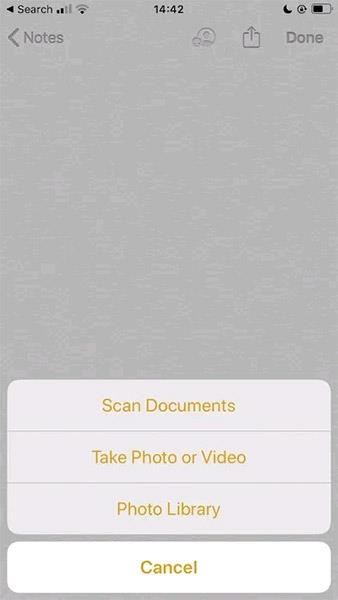
Tiesiog paspauskite užrakto mygtuką ir dokumentas bus įtrauktas į jūsų užrašus.
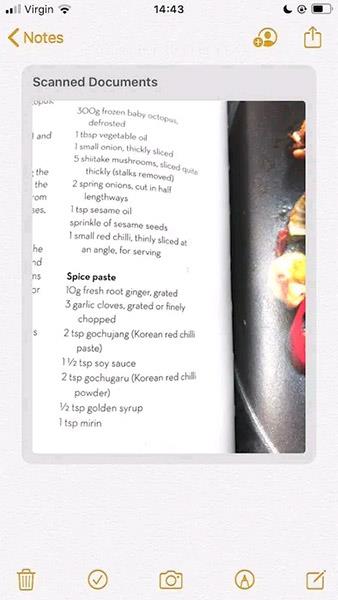
Dar viena įdomi funkcija, kurią verta paminėti, yra „Žymėjimai“, leidžiantys kurti anotacijas pačiame nuskaitytame dokumente.
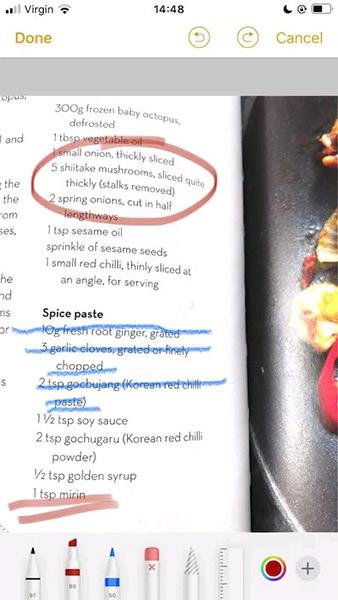
„SwiftScanPro“.
„SwiftScanPro “ stiprybė slypi gebėjime užtikrinti puikią nuskaitymo kokybę dėl tokių funkcijų kaip automatinis optimizavimas, neryškumo mažinimas, šešėlių pašalinimas ir automatinis kraštų aptikimas.
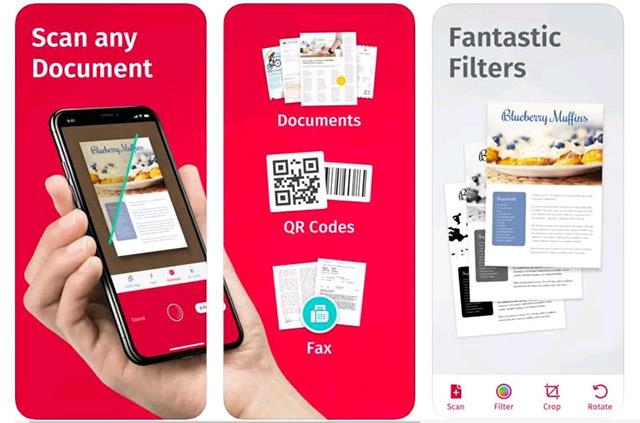
Įrankis taip pat integruotas su populiariomis debesijos paslaugomis, įskaitant „iCloud Drive“, „Dropbox“, „Evernote“ ir „WebDAV“, be daugelio kitų bendrinimo parinkčių.

Visų pirma, „SwiftScanPro“ taip pat palaiko automatinį teksto atpažinimą (OCR), suteikiantį galimybę išgauti tekstą iš nuskaitytų nuskaitymų. Tiesiog spustelėkite „Tekstas -> Vykdyti OCR“ ir programa ištrauks visą identifikuotą tekstą.
„Microsoft Office“ objektyvas
„Microsoft Office Lens“ siūlo puikias naudingas funkcijas, tokias kaip teksto atpažinimas ir adaptyvus nuskaitymas. Tai gana įspūdinga nemokama programa.
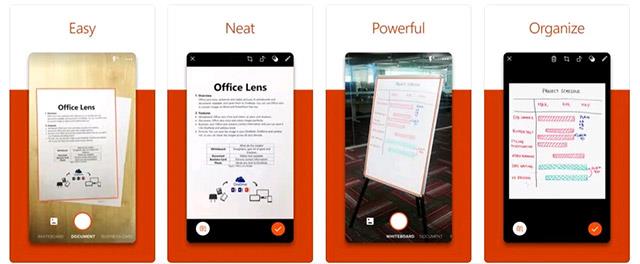
Nuskaitęs dokumentą, kuriame yra vaizdų ir teksto, „Microsoft Office Lens“ automatiškai atpažins ir atskirs tekstą nuo nuskaityto dokumento vaizdo dalies.
Visų pirma, „Microsoft Lens“ taip pat turi du specializuotus režimus. Vienas iš jų yra "Whiteboard Mode" - automatiškai pašalina blizgesį ir šešėlius. Antrasis yra vizitinės kortelės režimas, kuriame programa išskirs kontaktinę informaciją ir išsaugos ją jūsų adresų knygoje arba „OneNote“.
Jei nenorite mokėti už dokumentų nuskaitymo programą, verta apsvarstyti galimybę naudoti „Microsoft Office Lens“. Jame yra OCR, paprasta vartotojo sąsaja, vaizdo filtrai ir specialūs nuskaitymo režimai, užtikrinantys didelį efektyvumą.
Evernote nuskaitomas
„Evernote Scannable“ , skirta „iOS“, palaiko dokumentų fiksavimą ir konvertavimą į aukštos kokybės nuskaitymus. Tada galite bendrinti šiuos dokumentus arba išsaugoti juos kaip PDF arba JPG failus. Be to, taip pat galite naudoti Evernote Scannable, norėdami konvertuoti vizitines korteles į kontaktus savo iOS įrenginyje.
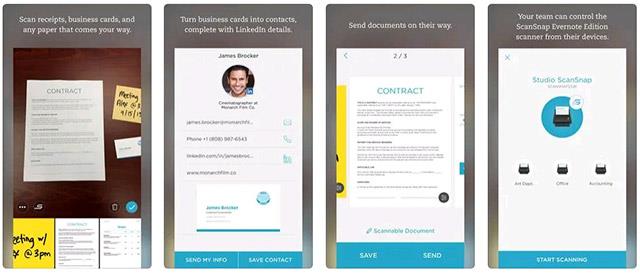
Norėdami išnaudoti visas „Evernote Scannable“ galimybes, turėtumėte naudoti ją su „Evernote“ programa. Nuskaitydami dokumentą naudodami „Evernote Scannable“ ir išsaugodami jį „ Evernote“ , galite atrakinti papildomas funkcijas, įskaitant galimybę ieškoti teksto nuskaitytame dokumente.